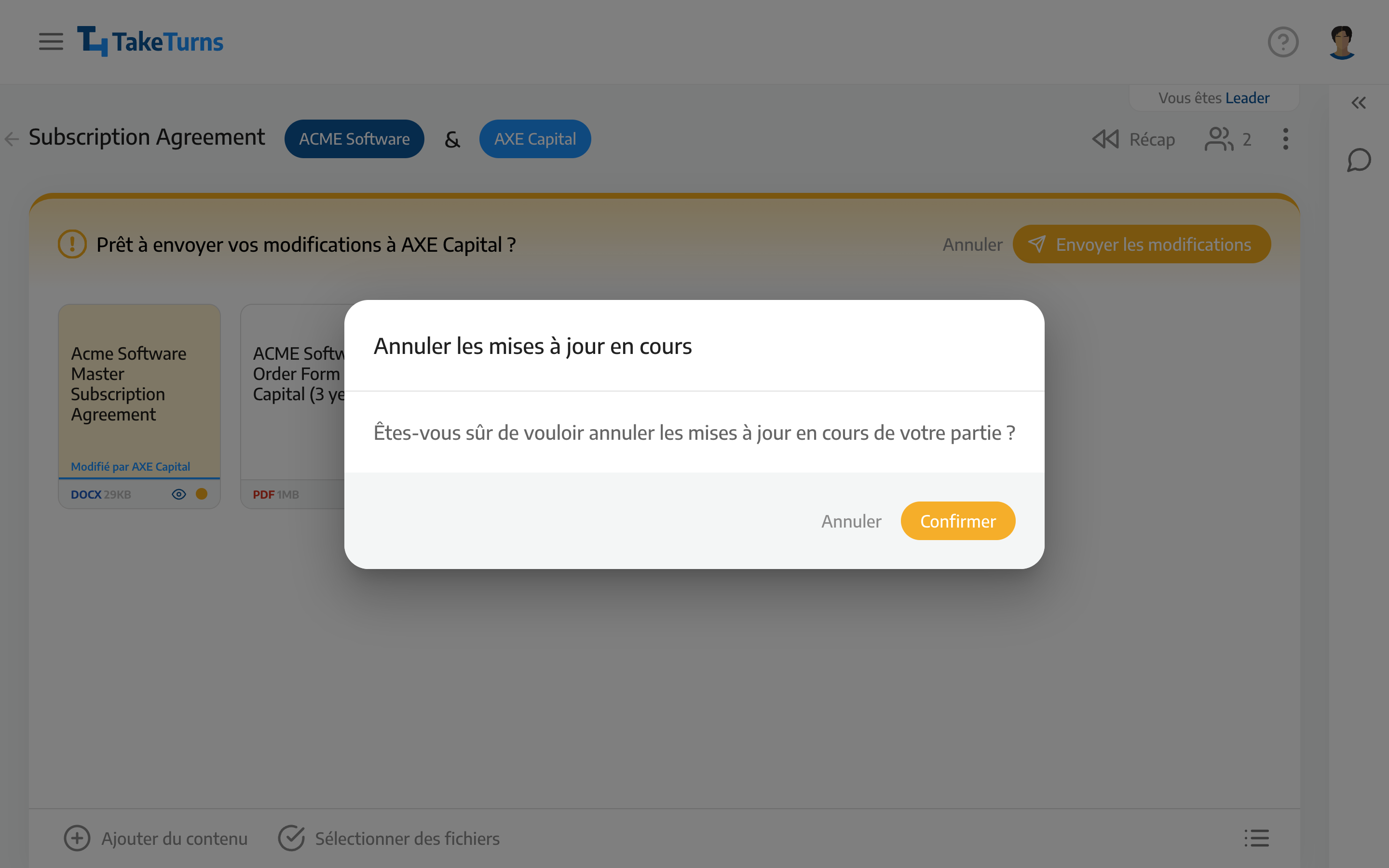Envoyer les modifications
Pour que l'autre partie puisse voir vos nouvelles révisions, demandes ou fichiers, vous devez envoyer des modifications.
Qui? | LEADER |
Dans les plans | INVITÉ GRATUIT STARTER PLUS ULTIMATE |
Comment savoir si j'ai une modification à envoyer ?
TakeTurns permet de reconnaître facilement lorsque vous avez des mises à jour à envoyer à l'autre partie. Sur votre écran Flows actifs, chaque flux avec une mise à jour en attente aura un marqueur orange dans la colonne d'activité. Par exemple, en dessous, nous voyons deux éléments pour lesquels des mises à jour sont en attente.
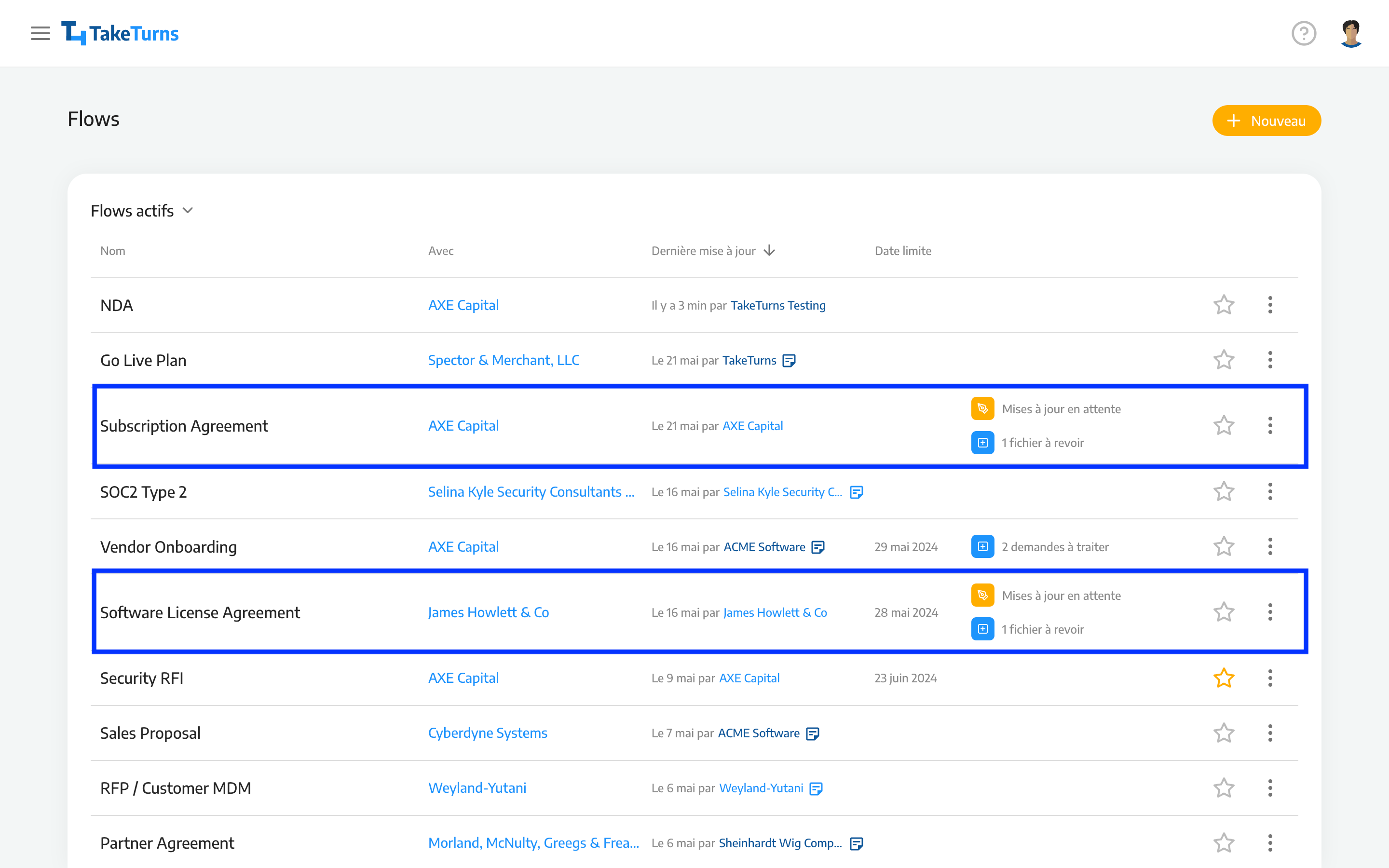
De plus, lorsque vous affichez le Flow lui-même, le contenu, la zone de contenu et les modifications d'envoi seront mis en surbrillance pour vous informer que des mises à jour doivent être envoyées.
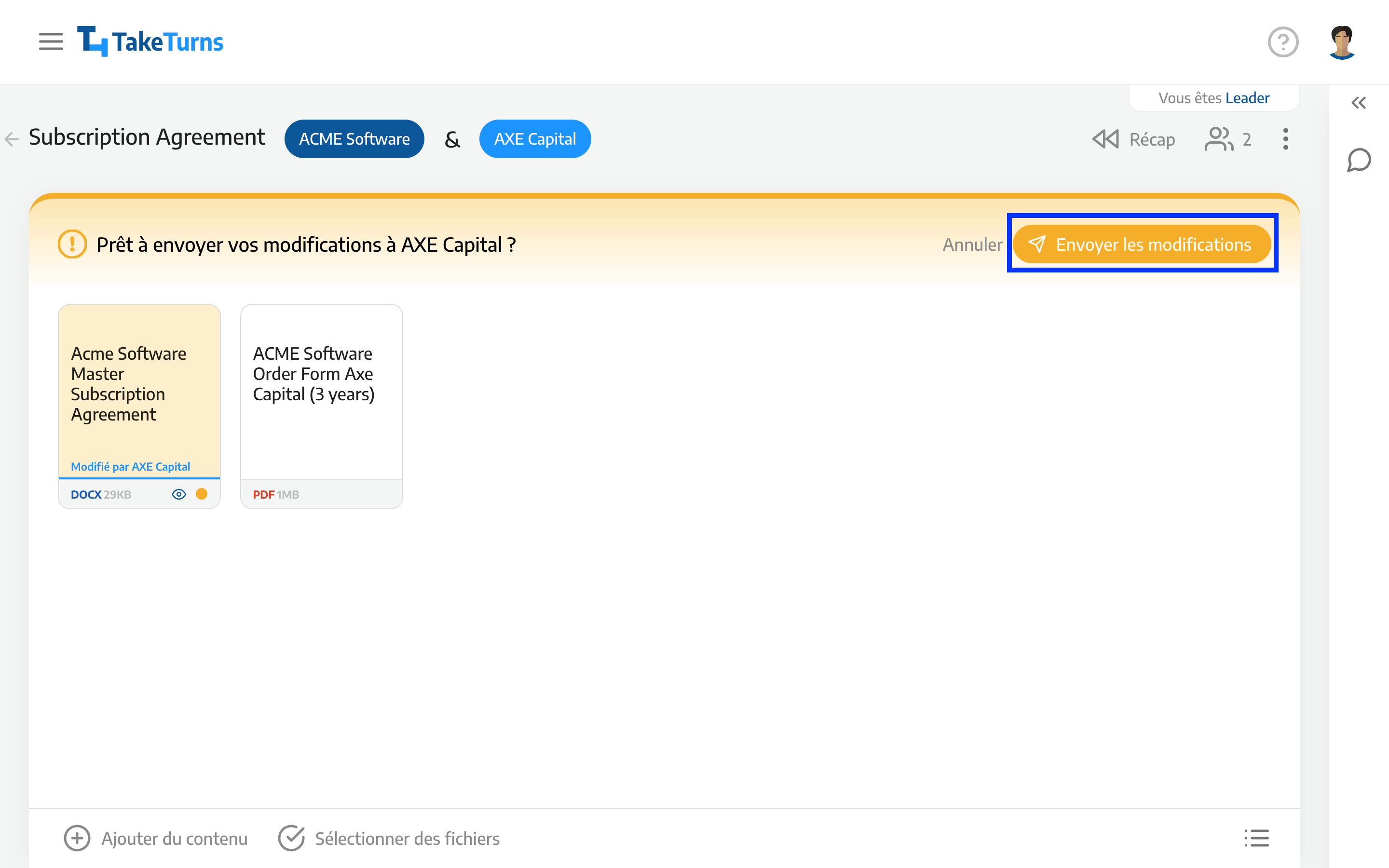
Comment Envoyer les modifications
Pour envoyer une mise à jour à l'autre partie :
Cliquez sur Envoyer les modifications
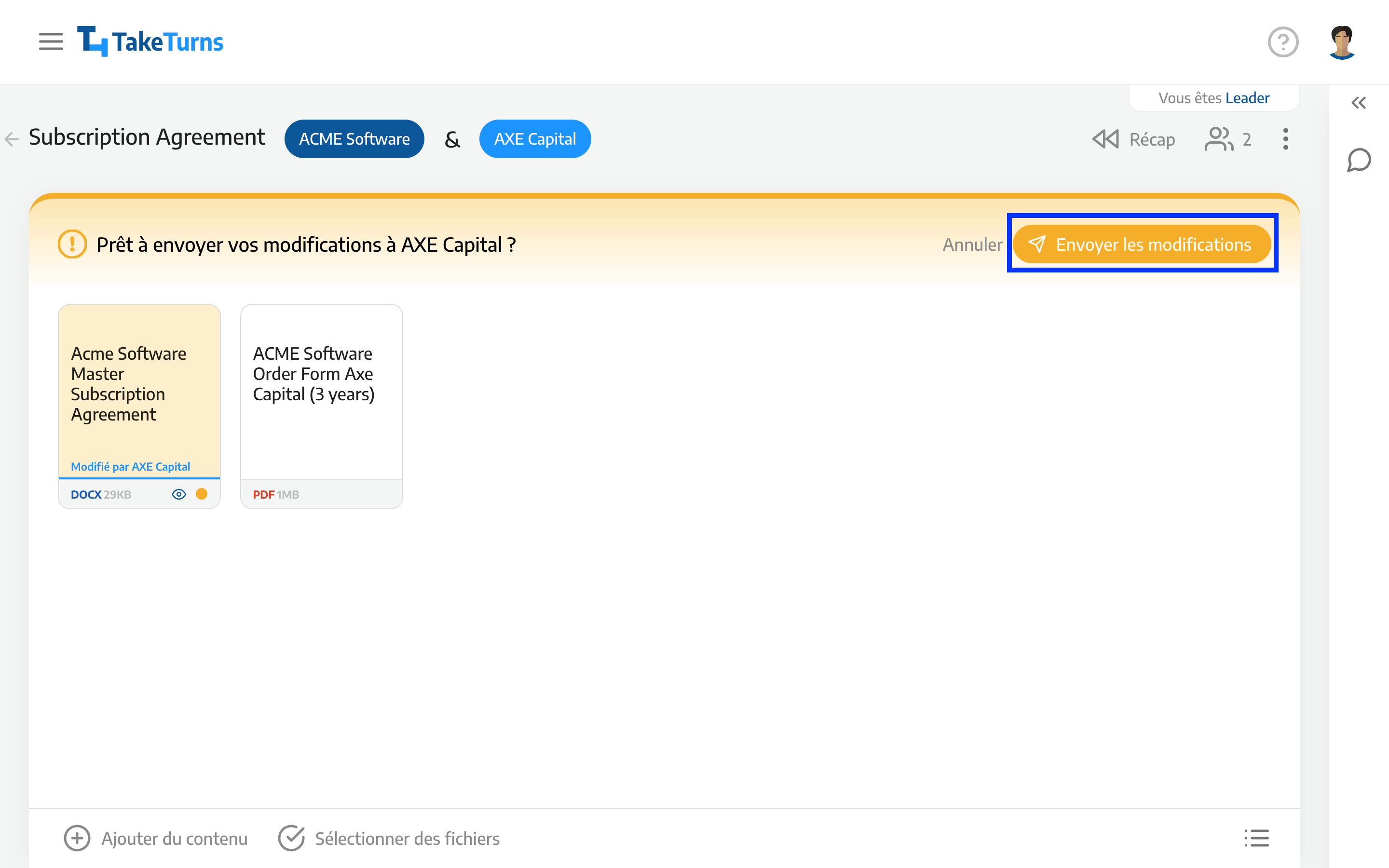
(Facultatif) Écrivez une courte note à l'autre partie
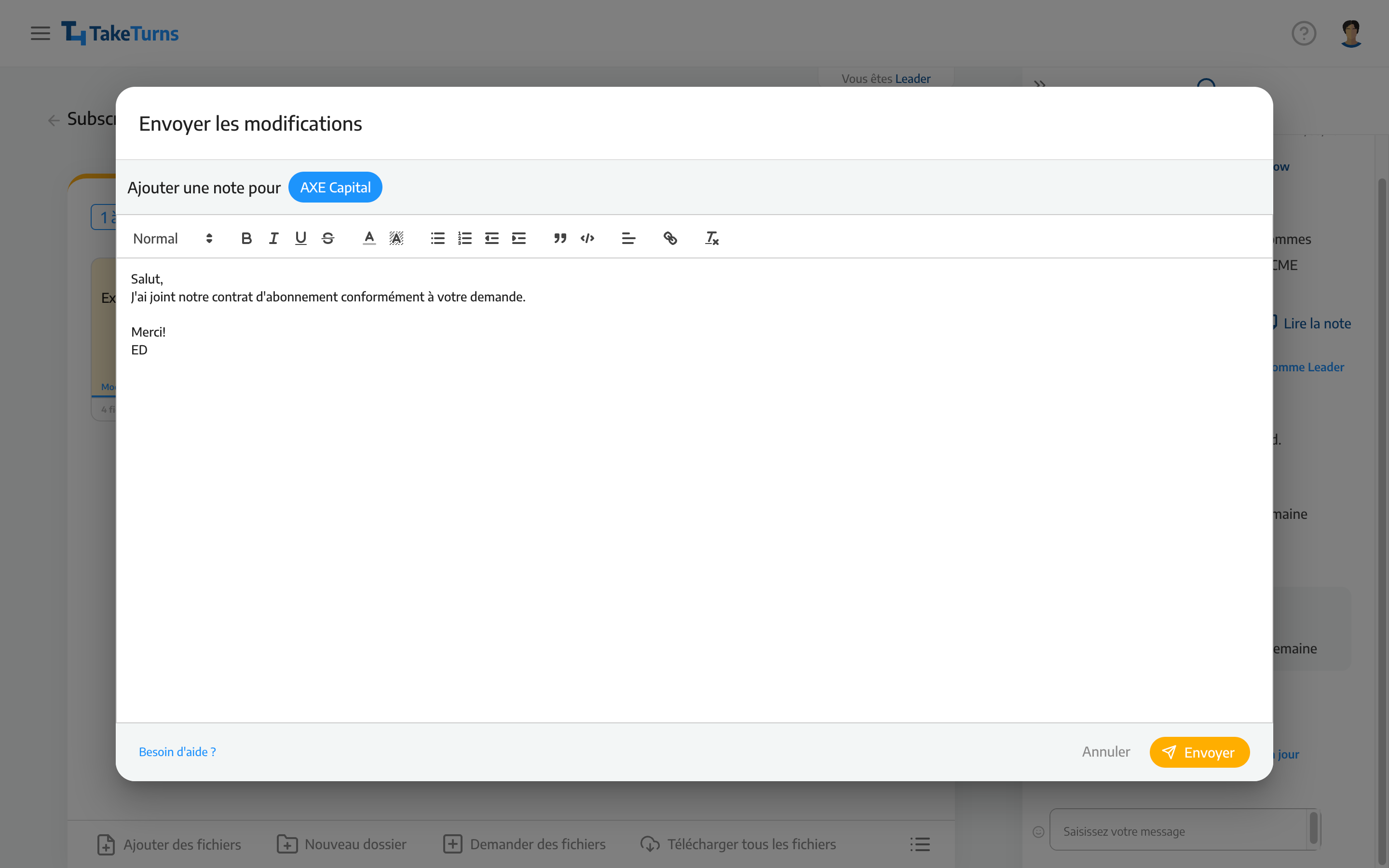
💡 Conseil: Que devez-vous écrire dans votre message ? |
Utilisez la note pour décrire ce que votre groupe a fait et pour ajouter des instructions à l'autre partie. La note sera envoyée dans les notifications par e-mail et apparaîtra dans le chat. |
Cliquez sur Envoyer
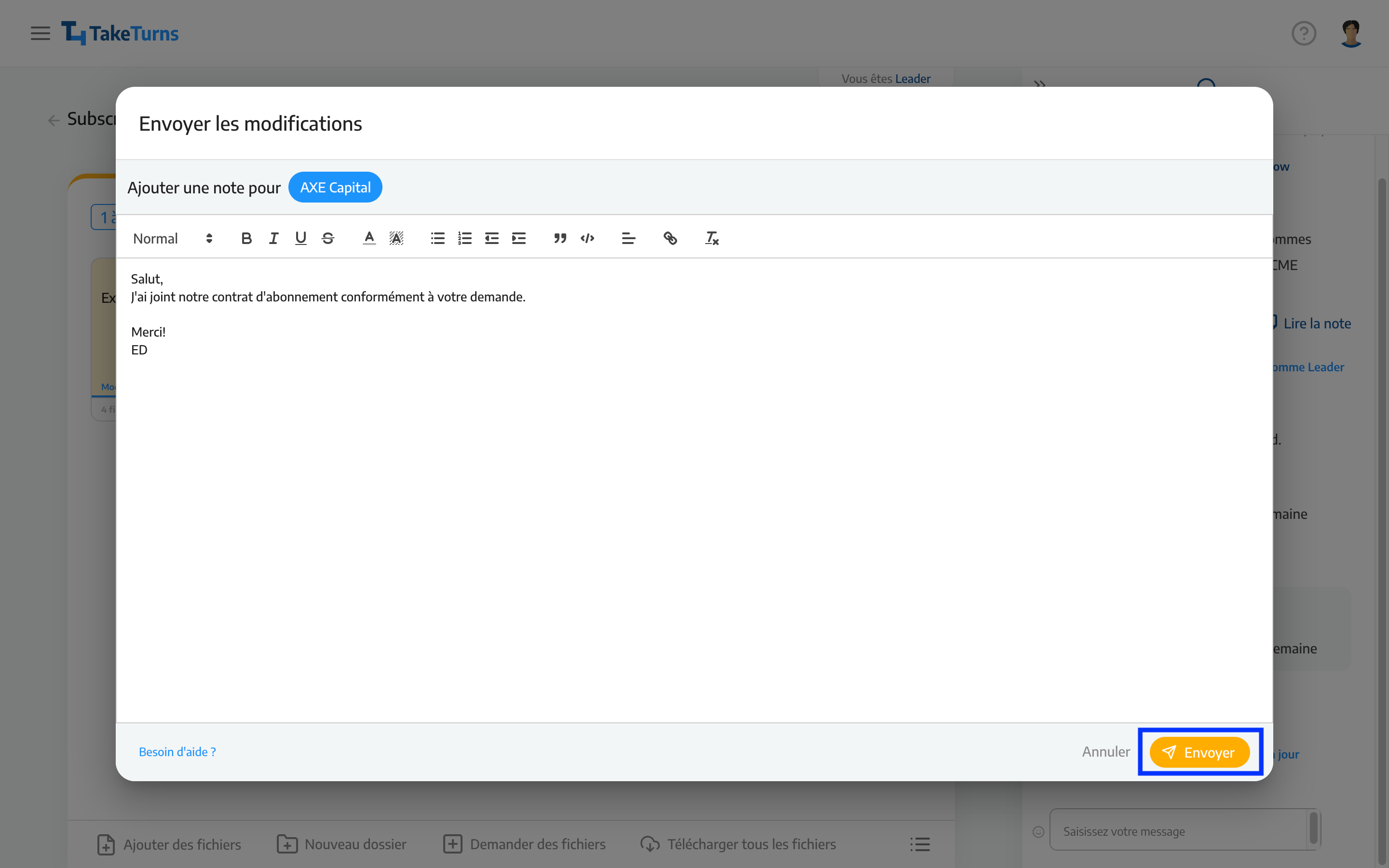
Annuler une mise à jour
Vous pouvez également annuler les mises à jour en attente pour l'autre partie si vous choisissez de le faire. Gardez à l’esprit que vous ne pouvez pas « annuler » une mise à jour annulée une fois qu’elle a été confirmée.
Pour annuler une mise à jour :
Cliquez sur Annuler
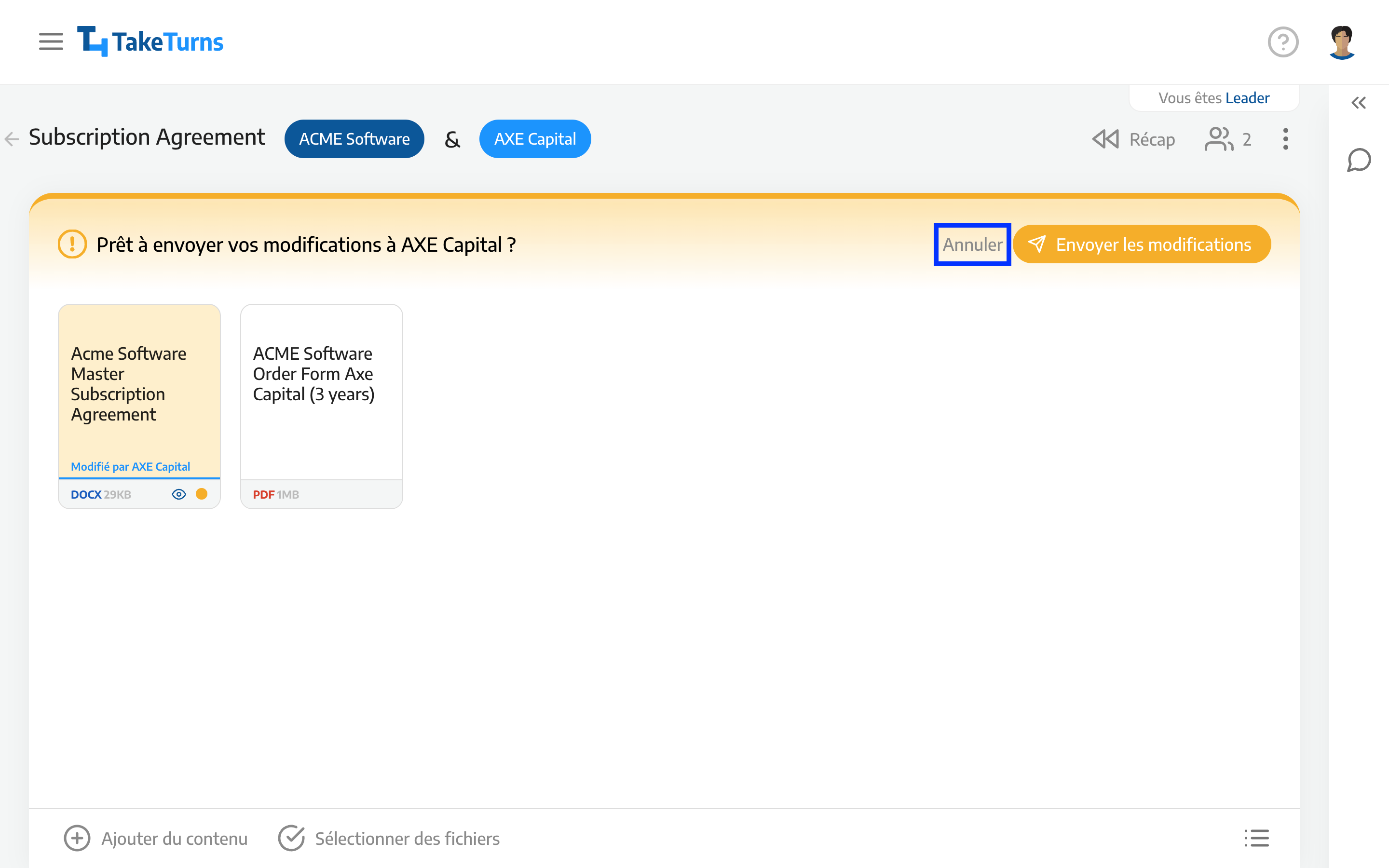
Cliquez sur Confirmer pour confirmer l'annulation. Pour annuler l'annulation, cliquez sur Annuler